idea解决UTF-8乱码
1.打开idea的file–>setting

2.在Editor中,找到file Encodings,如图所示,把Global Encoding,Project Encoding,Default encoding全部设置为UTF-8,并点击apply应用,不然不会生效。

3.打开build,Execution Deployment—>Compiler—>Java Compiler,找到之后把prject bytecode version设置为8。
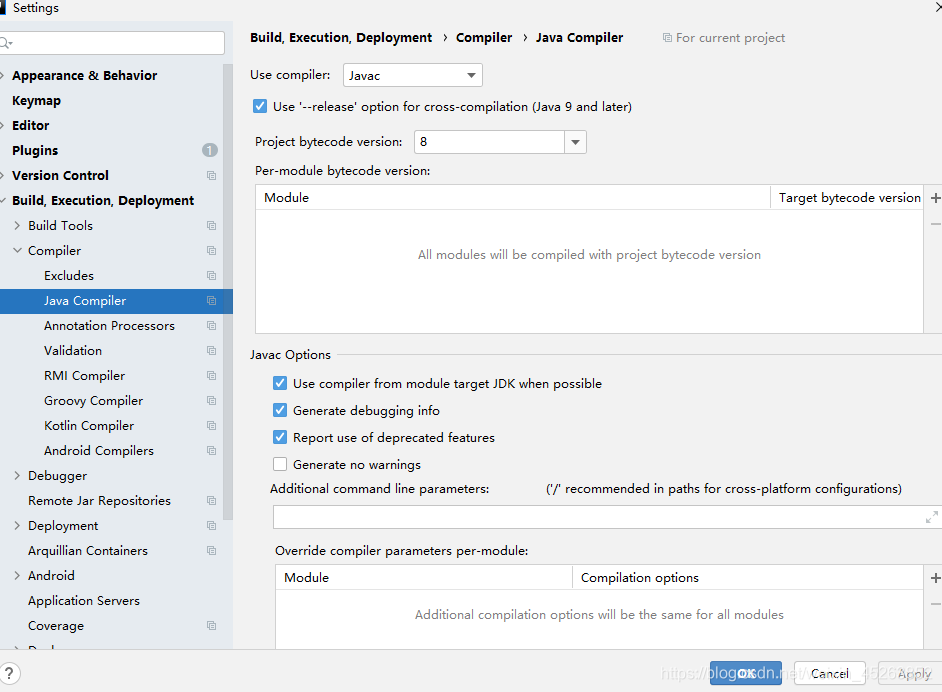
上述3步,设置完毕之后,一定一定一定要点击apply,在点击OK。
4.点击idea的右上角的Project Structure

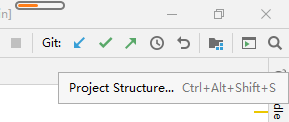
打开之后,把Project language level设置为8

在点击apply 在点击OK。
到这里一般可以解决大部分人的idea中文乱码问题,如果还有问题,请继续下面设置
5.找到idea的安装路径,bin目录下的两个文件,idea.exe.vmoptions,idea64.exe.vmoptions
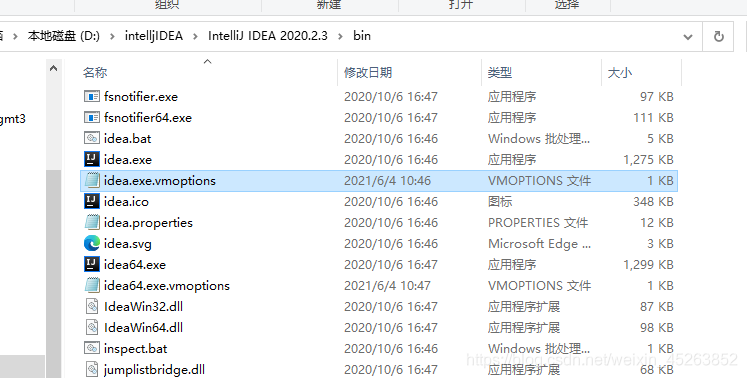
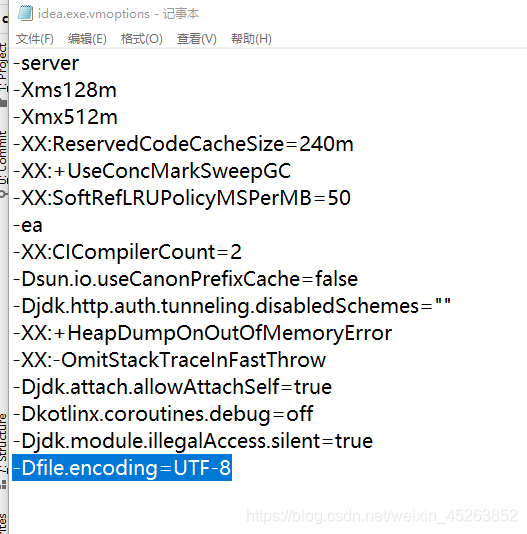
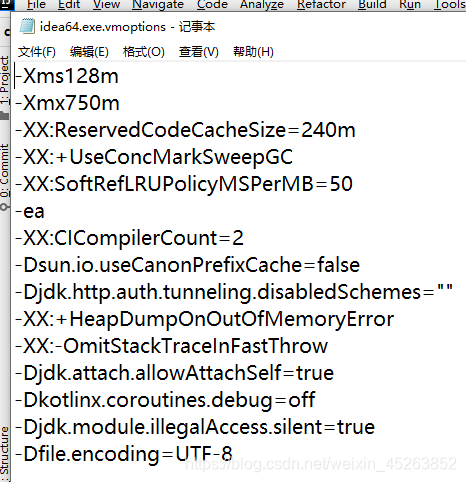
在最后加上下面这句设置代码为UTF-8的格式
-Dfile.encoding=UTF-8
6.打开idea,的help—>Edit Cusm VM Options

打开之后在里面加上运行的UTF-8设置,图中颜色加深的代码。
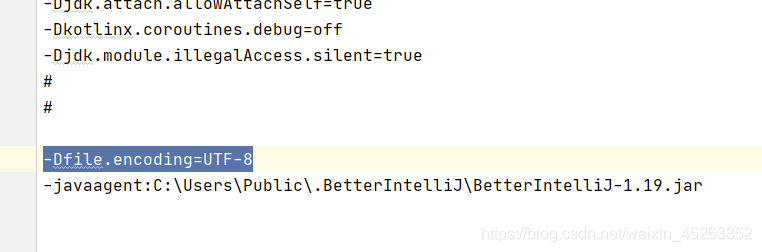
到这里就完全解决的idea的中文乱码,包括active工作流图出现的乱码,控制台,各种插件显示的乱码等等都可以解决
一定一定要保存之后,重启idea才会生效
如果要全局设置而不是某一个工程设置要在idea主进入页面中设置,如下
打开Configuration—>Settings
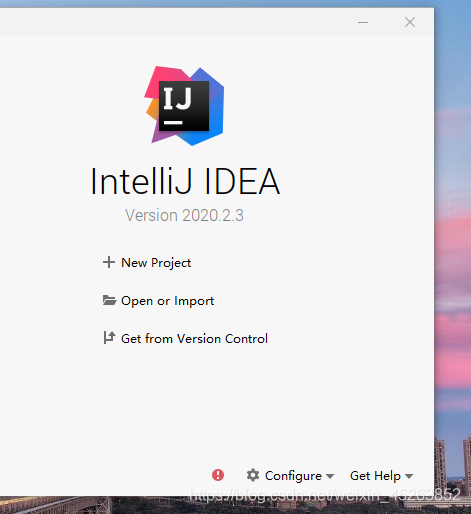


重复上述步骤2,3,apply之后点击ok,重启IDEA生效。
如果解决了您的问题,请保存文档以防丢失,未解决请在下方留言。